

By Nathan E. Malpass, Son Güncelleme: 6/12/2023
İMessages'ın iPad'de çalışmaması sorunuyla karşılaştınız mı? iMessage alamıyor musunuz? İPad'in bir iMessage gönderememesinin can sıkıcı olduğu konusunda benimle hemfikir olabilirsiniz.
İMessage özelliği, Apple tarafından internete bağlı olduğunuz sürece diğer iPhone, Mac ve iPad kullanıcılarıyla mesaj alışverişinde bulunabileceğiniz ürünleri için geliştirilmiştir. iPad'inizde iMessage'ı kullanırken, bunun mavi bir balon olarak göründüğünü ve ağ sağlayıcılarınızın hücresel planı kullanılarak gönderilen normal mesajlara gelince, bunun yeşil bir balon olarak göründüğünü fark edeceksiniz.
Cihazlarımızda bulunan herhangi bir şey gibi, bu özellik de oldukça normal olan bazı sorunlarla karşılaşabilir, bu her zaman oluyorsa öyle değil. Eğer aniden iMessage uygulaması çalışmıyor ve nedenini anlayamazsın.
İpuçları: iPhone'unuzdan silinen metin mesajlarını kurtarmak istiyorsanız, ayrıntılı adımlar burada.
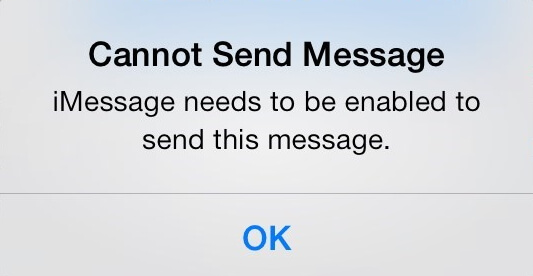
İnsanların günlük iletişim için kullandığından, günümüzde en çok kullanılan uygulamalardan biri olduğunu kabul etmeliyiz.
Mesajınızın gönderilmeyeceği durumlar olabilir veya iPad'inizde iMessage'ı kullandığınızda, düzgün çalışmadığı anlamına gelen yeşil bir balon olarak gönderilir. Ayrıca iMessage kullanıcıları arasında mesajların sıralı gelmediği bilinen bir sorun vardır; bu, daha yeni iOS sürümleri için güncelleme çıktığında başladı.
iMessage kullanıcıları için sorun olarak ortaya çıkan bir diğer yaygın şey, mesajları bir cihazda alabilmeniz, ancak diğerinde alamamanızdır.
En iyi kısım? Sorunu çözmek için, iPad iMessage çalışmıyor, kökünü bulmak için atabileceğiniz bazı adımlar var. diye soran çok kişi var"iPad iMessage sorunu" elma forumunda. Birkaç çözüm denedik ve sorunu çözmenin en iyi yolunu bulduk.
iOS cihazlar için birkaç yıllık kodlama yazılımından sonra, etkili ve kullanışlı bir program oluşturduk.
Burada kontrol edin: FoneDog iOS Sistem Kurtarma'yı İndirin iOS cihazlarda iMessage çalışmıyor sorununu ve diğer sistem hatalarını düzeltmek için. Üçüncü taraf bir programın yardımı olmadan sorunu çözmek istiyorsanız, size yardımcı olabilecek bazı harika bilgilerimiz var.
iOS Sistem Kurtarma
Kurtarma modu, DFU modu, başlangıçta beyaz ekran döngüsü vb. gibi çeşitli iOS sistem sorunlarını düzeltin.
iOS cihazınızı beyaz Apple logosu, siyah ekran, mavi ekran, kırmızı ekrandan normale sabitleyin.
İOS'unuzu yalnızca normale getirin, veri kaybı yok.
iTunes Hatası 3600, Hata 9, Hata 14 ve çeşitli iPhone Hata kodlarını düzeltin
iPhone, iPad ve iPod touch'ınızın donmasını çözün.
Bedava indir
Bedava indir

Bölüm 1: Yazılım Güncellemesinden Sonra iPad'de iMessage ile İlgili Genel SorunlarBölüm 2: iMessage'ın iPad'de Çalışmamasının Yaygın 9 YoluBölüm 3: Veri Kaybı Olmadan iPad'de Çalışmayan iMessage'ı Kolayca DüzeltinBölüm 4: iCloud Drive Cihazınızda Eşitlenmediğinde Sorun Giderme
Yazılımınızı güncellerken cihazınızdaki her şeyi siler ve iPad'inizle birlikte boş bir sayfaya dönersiniz. Bu, daha önce sahip olduğunuz ağ bağlantılarının bile yeniden kurulması gerekeceği ve iMessage internet bağlantısıyla (Wi-Fi) çalıştığı için, güncellemeden sonra ayarlarınızı kontrol etmeniz ve yeniden kurmanız gerekeceği anlamına gelir.
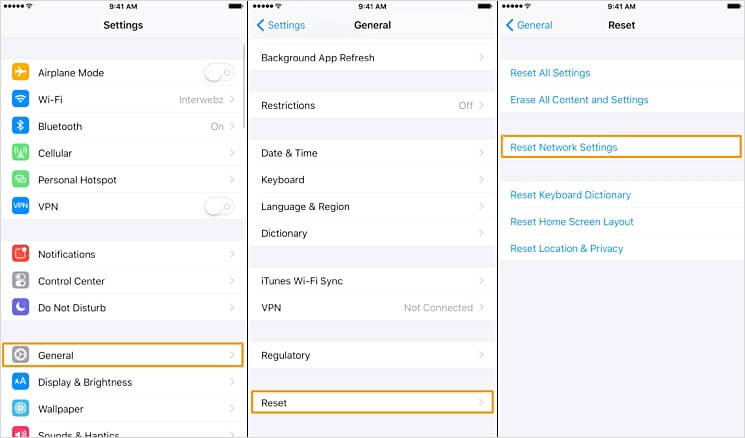
Yukarıda belirtildiği gibi, yazılımınızın güncellemesini yaptığınızda her şey sıfıra döner, bu nedenle iPad'inizdeki iMessage uygulaması bile varsayılana geri yüklenir. Düzgün çalışmaya devam etmesi için ayarlar seçeneğinde etkinleştirildiğini kontrol etmeniz gerekir.
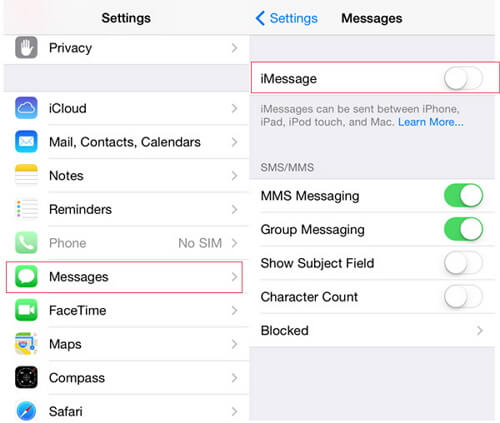
Tabii ki, yazılım güncellemesinin tüm yeni özelliklerinden tam olarak yararlanmak istiyorsanız, iPad'inizde sahip olabileceğiniz her şeyi en üst düzeye çıkaracaksınız. Bu kesinlikle cihazınızın hafızasını tüketecek ve bu da iMessage'ınızın işlevini de etkileyecektir.

Sunucunun kapalı olması nadir görülen bir olgudur. Ancak, iMessage uygulamanızdaki sorunu çözmek için hemen hemen her şeyi denediyseniz, büyük olasılıkla sorun zaten Apple'ın sunucusundadır.
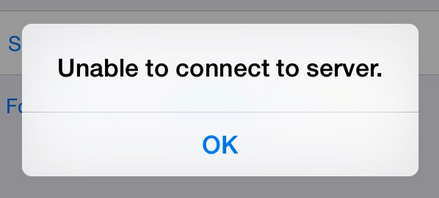
Tarih bağlantısını kullanıyorsanız, sinyalin kararsız olduğu durumlar olabilir ve bu da iPad'inizdeki iMessage uygulamasını ve cihazda Wi-Fi gibi bir internet bağlantısı gerektiren diğer özellikleri ve uygulamaları kullanımınızı etkiler. işlev.
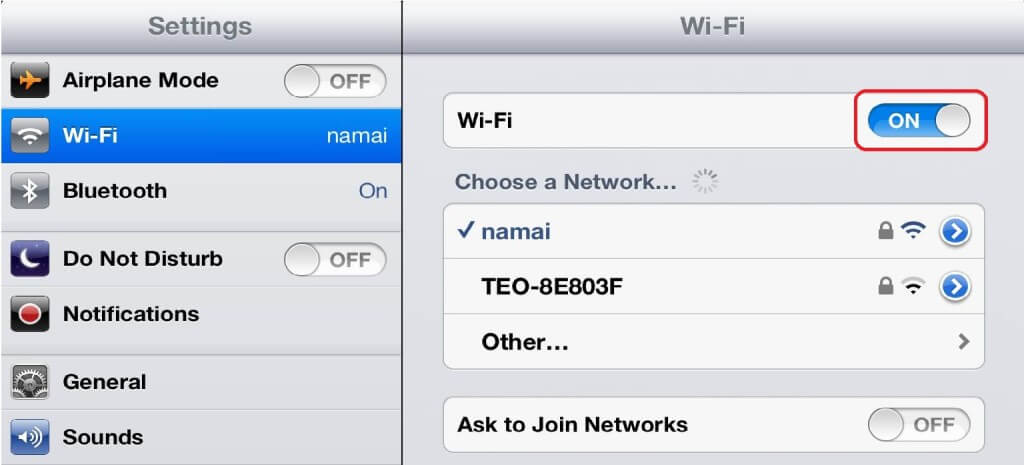
8 yaygın yol ve FoneDog araç setini kullanmanın en kolay yolu da dahil olmak üzere 'iMessage deo'ları iPad'de çalışmıyor' sorununu düzeltmenin birkaç yolu vardır:
Düzeltme #1: Mesajların engellenip engellenmediğini kontrol edin. Bu, gittiğinizde kolayca yapılabilir. Ayarlar, bul Mesajlar ayarlar panelinden seçim yapın. Açmak için iMessage seçeneğini değiştirin kapalı sonra tekrar açın. Bu basit ve çoğu zaman işe yarıyor. Olmazsa başka bir şey deneyelim.
Düzeltme #2: iMessage'ın iPad'inizde doğru şekilde kurulup kurulmadığını kontrol edin. Tek yapman gereken, "Yeni Konuşmaya Başla"seçeneği telefon numaranız kontrol edilir.
Düzeltme #3: İnternet bağlantınızı kontrol edin, bu muhtemelen iMessage'ınız düzgün çalışmıyorsa dikkat etmeniz gereken en önemli şeylerden biri olmalıdır. Kararsız internet bağlantı hizmeti, uygulamanın işlevini büyük ölçüde etkiler.
4 numaralı düzeltme: iPad'inizin Mesaj ayarlarına geri dönün ve oturumu kapatın. Apple Kimliğinizi kullanarak oturumu kapatın ve tekrar oturum açın. Ardından iPad'inizden bir mesaj göndermeyi deneyin.
5 Numaralı Düzeltme: iPad'inizde zorla sıfırlama yapın. Bunu yapmak için tıklayın ve basılı tutun Uyku / uyanma düğmesi (iPad'inizin sağ üst köşesinde bulunur). Uyut/Uyandır düğmesini basılı tutarken, Ana Sayfa düğmesini de (iPad'inizin ön tarafında, altta bulunur) basılı tutun, cihaz herhangi bir istem olmadan açılana kadar her iki düğmeyi de basılı tutun. reboot iPad'iniz ve tamamen başlaması yaklaşık 30 saniye sürer. O zaman şimdi çalışıp çalışmadığını görmek için bir mesaj göndermeyi deneyebilirsiniz.
6 numaralı düzeltme: Ağ sıfırlaması yapın. Bunu gerçekleştirmek için "Ayarlar">"genel">"Reset">"Ağ Ayarları Sıfırlama".
7 numaralı düzeltme: iMessage'ınızın yükünü azaltın ve bazı mesajları silin. İçinde çok fazla fotoğraf ve video varsa, cihazınızda çok fazla bellek tüketebilir ve yavaşlatabilir. Her iki durumda da biraz yer açmayı deneyin; iPad'inizdeki kopyayı silmeden önce bunları her zaman yedekleyebilirsiniz.
Düzeltme #8: Bu yaygın bir şey değildir ve bazıları için çalışmayabilir. Ancak, iPad'inizin doğru saat dilimine ayarlandığından emin olduğunuzda, iMessage'ınızın arızalanması sorununu çözdüğü kanıtlanmış örnekler vardır.
9 numaralı düzeltme: Güncel olduğundan emin olun. En son yazılım güncellemesini kontrol edin ve bunun için bir ihtiyaç varsa en son olanı indirin ve tamamlandıktan sonra iMessage'ınızın ayarlarını yapın.
Ancak bunun, cihazınızın depolanan tüm verilerden temizlenmesini isteyeceğini unutmayın. Her şeyi yedeklediyseniz endişelenmenize gerek kalmayacak, ancak değilse, o zaman emmeniz ve onunla devam etmeniz veya daha iyisi, bunu yapmadan önce yedeklemeniz gerekir.
Her şey başarısız olduğunda ve yalnızca iMessage'ınızın düzgün çalışmama sorununu çözmek için iPad'inizdeki her şeyi kaybetmenin ıstırabını yaşamak istemiyorsanız, o zaman sizin için mükemmel bir çözümümüz var. FoneDog iOS Sistem Kurtarma iMessage'ın çalışmaması gibi sistem sorunlarını gidermek için en iyi seçimdir. Bu 100% güvenli ve herhangi bir veri kaybı olmadan sorunların dakikalar içinde çözülmesine yardımcı olur. Burada denemekten çekinmeyin:
İşte kullanmak için atmanız gereken çok kolay adımlar. FoneDog araç seti - iOS Sistem Kurtarma.
İndirme kurulumunu tamamladıktan ve programı başlattıktan sonra. Bundan sonra iPad'inizi bilgisayarınıza bağlayabilir ve algılanmasını bekleyebilirsiniz.
Cihazınız senkronize edildikten ve şimdi algılandıktan sonra, "iOS Sistem Kurtarma" modülü. İşlemi tamamlamanıza izin vermeden önce hatırlatıcı görevi görecek birkaç önemli bilgi istemi olacaktır.
Bu hatırlatmalar şunlardır; cihazınız üzerindeki mevcut hiçbir veriyi kaybetmeyecek, kilitli durumuna dönecek ve son olarak daha önce jailbreak yapılmışsa "jailbreak yapılmamış duruma" geri dönecektir.

FoneDog araç setinde, cihazınızla iyi çalışacak gerekli donanım yazılımını bulmanın bu benzersiz yolu vardır.
Cihaz tipi, modeli ve seri numarası gibi bilgileri doğru girdiğinizden emin olmanız yeterlidir.
Bilgilerle işiniz bittiğinde "Onarım"süreci başlatmak için.

Kelimenin tam anlamıyla bozuk değil ama olması gerektiği gibi çalışmıyor. Donanım yazılımı indirme işlemi tamamlandıktan sonra, FoneDog araç takımı artık otomatik onarım sürecini başlatacaktır.
İndirilen yazılım paketini kullanarak onu iPad'inize uygulayacak ve iOS güncellemesinden önceki önceki durumuna geri yükleyecektir. Onarım tamamlandıktan sonra iPad'iniz normal şekilde yeniden başlatılacaktır.

Sabırlı olun ve onarımı bekleyin.
Ayarlar'a, ardından [adınız]'a gidin.
İCloud'u bulacaksınız, ona dokunun.
Ardından iCloud saklama alanına dokunun.
iCloud Deposu altında, Depoyu Yönet'e dokunun.
Ardından, uygulamaların listesini ve ne kadar alan tükettiklerini ve ne kadar depolama alanı kaldığını göreceksiniz.
Apple yazılımının güncellemelerinin bir nedeni vardır. Apple'ın sunduğu en son hizmetleri almanıza yardımcı olmak içindir ve cihazınızı güncellemeyi başaramazsanız, hatalar ve sıkıntılar olması muhtemeldir.
FoneDog araç setini kullanmak- iOS Sistem Kurtarma, iPad'inizde sizin için önemli olan herhangi bir şeyi kaybetme konusunda endişelenmenize gerek kalmadan iOS aygıtınızdaki bir sorunu çözmenin güvenli ve başarılı bir yolunu garanti eder. gibi diğer sistem sorunlarıyla da ilgilenir. iTunes hatası, siyah ekran, başlangıçta beyaz ekran döngüsü Ve bircok digerleri.
Artık iPad'inizde iMessage özelliğini kullanamamak gerçekten bir güçlük ve yukarıda belirtilen çözümlerin işe yaramaması durumunda, Apple desteği ile de iletişime geçmenizi öneririz.
İnsanlar Ayrıca Okumak:
Apple Logosuna Takılan iPhone'u Düzeltmenin 3 Kolay Yolu
iPhone'un Devre Dışı Bırakılması iTunes'a Bağlan Hatası Nasıl Onarılır?
Hinterlassen Sie einen Kommentar
Yorumlamak
iOS Sistem Kurtarma
FoneDog iOS Sistemi Düzeltmesi - Farklı iOS sistemi hatalarını düzeltmeye ve cihazınızı normal bir duruma olarak yenilemeye yardım ediyor.
Ücretsiz deneme Ücretsiz denemePopüler makaleler
/
BİLGİLENDİRİCİLANGWEILIG
/
basitKOMPLİZİERT
Vielen Dank! Merhaba, Sie die Wahl:
Excellent
Değerlendirme: 4.4 / 5 (dayalı 111 yorumlar)